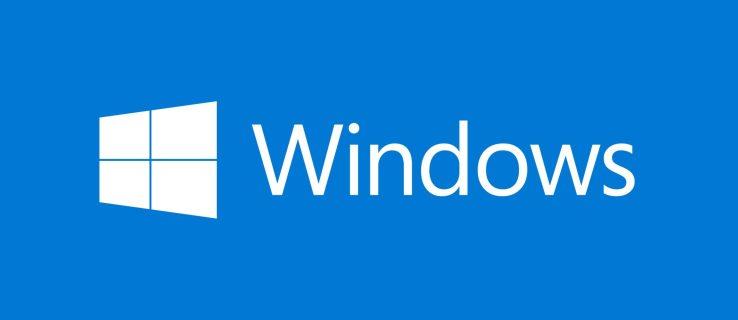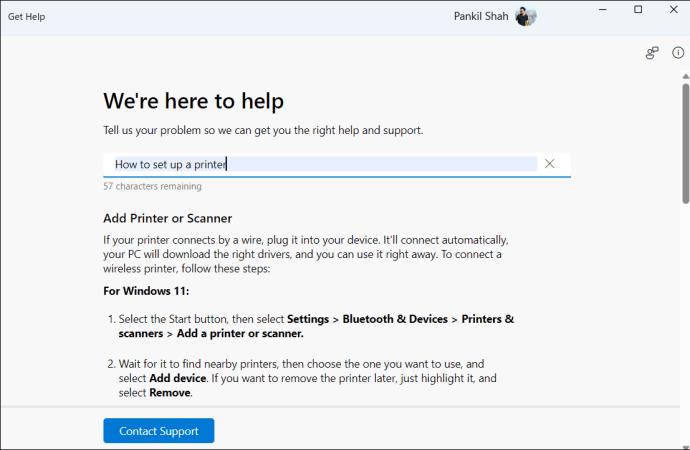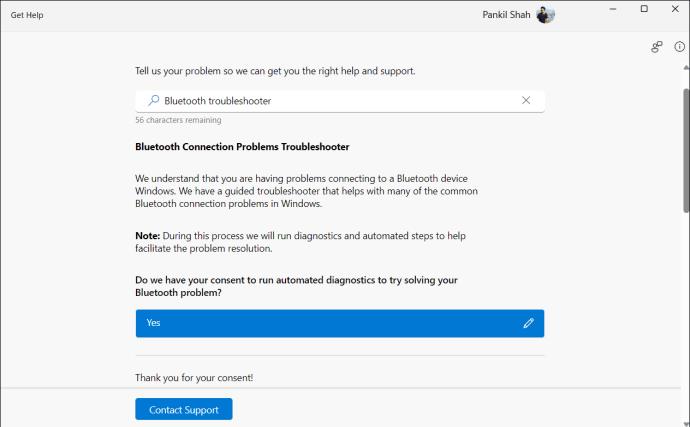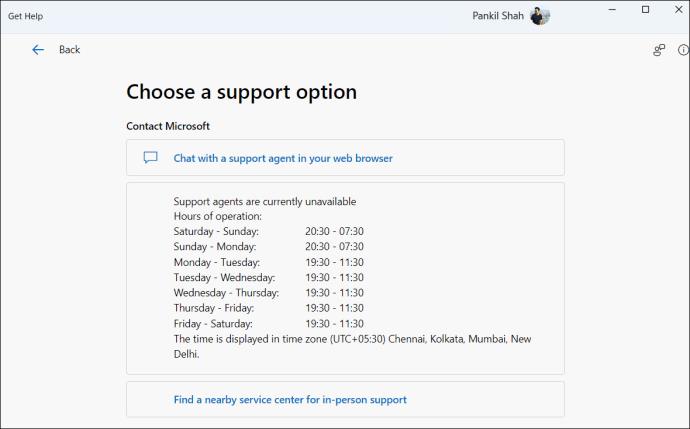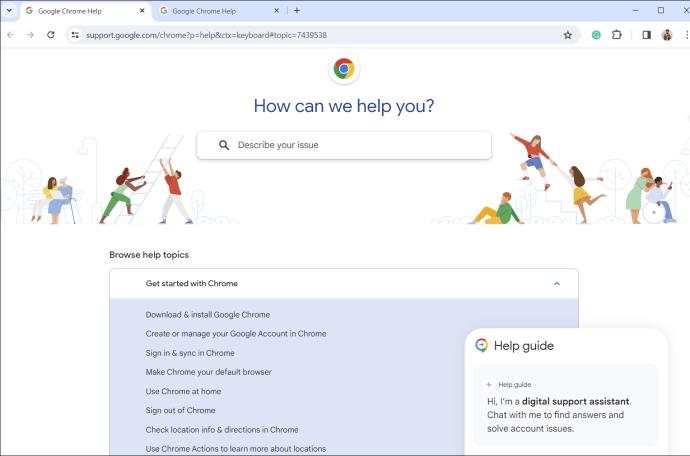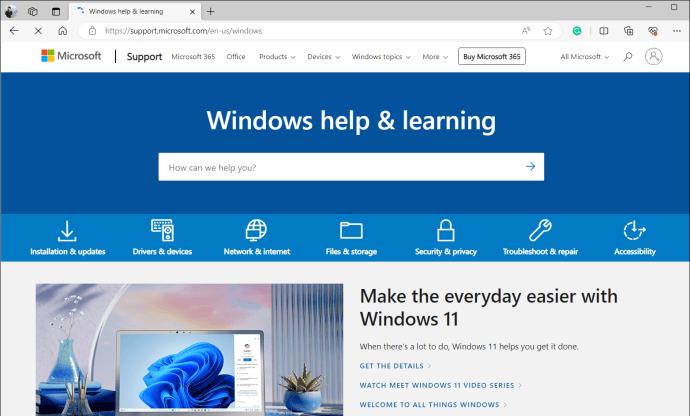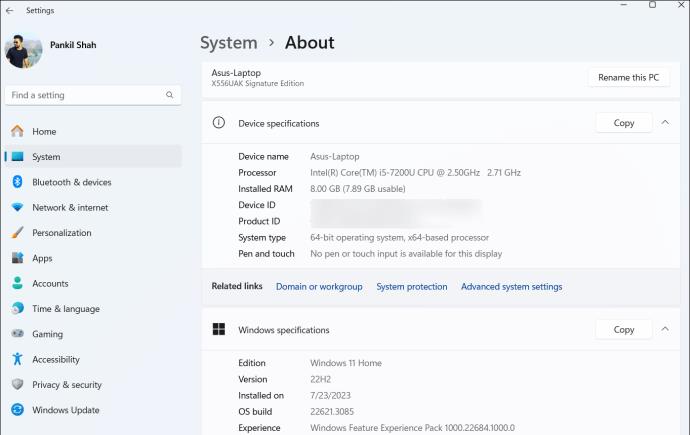I když Windows používáte dlouhou dobu, můžete se občas setkat s problémy, které vyžadují odbornou pomoc. Ať už se potýkáte s tajemnými chybami nebo softwarovými škytavkami nebo chcete poradit s optimalizací prostředí Windows, vědět, jak získat správnou nápovědu pro váš problém na počítači se systémem Windows 11 nebo 10, je zásadní.
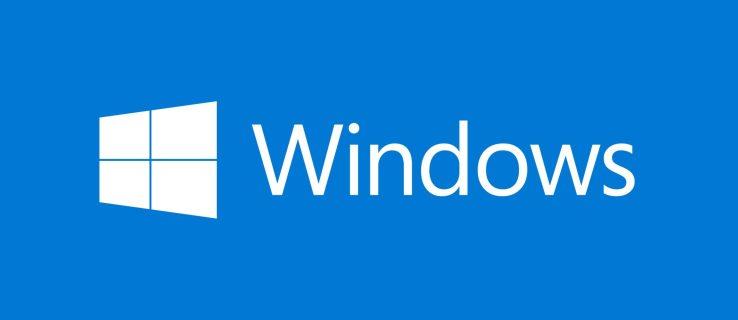
Jak získat nápovědu na počítači se systémem Windows
Existují různé způsoby, jak vyhledat pomoc s problémy se systémem Windows, v závislosti na vašich preferencích a povaze vašeho problému. Zde jsou tři účinné přístupy, které vám mohou pomoci při řešení téměř jakéhokoli problému nebo funkce v počítači se systémem Windows.
1. Pomocí aplikace Získat nápovědu
Váš počítač se systémem Windows má vestavěnou aplikaci s názvem Get Help, která dokáže odpovědět na vaše otázky týkající se Windows, diagnostikovat chyby a v případě potřeby vás spojit s podporou společnosti Microsoft.
K aplikaci Získat nápovědu můžete snadno přistupovat pomocí nabídky vyhledávání v počítači. V aplikaci zadejte dotaz do textového pole a stiskněte Enter . Aplikace poskytne relevantní kroky a odkazy na články podpory související s vaším problémem.
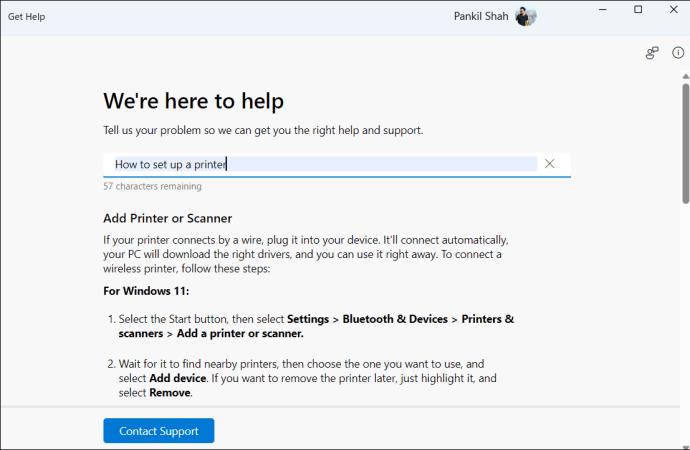
Kromě základní podpory může aplikace Získat nápovědu spustit některé nástroje pro odstraňování problémů se systémem Windows. Můžete například zadat Bluetooth Troubleshooter do vyhledávacího pole a diagnostikovat a opravit běžné problémy s Bluetooth na vašem počítači se systémem Windows . Aplikace si poté vyžádá váš souhlas se spuštěním automatické diagnostiky. Pokračujte výběrem Ano a dokončete proces podle pokynů.
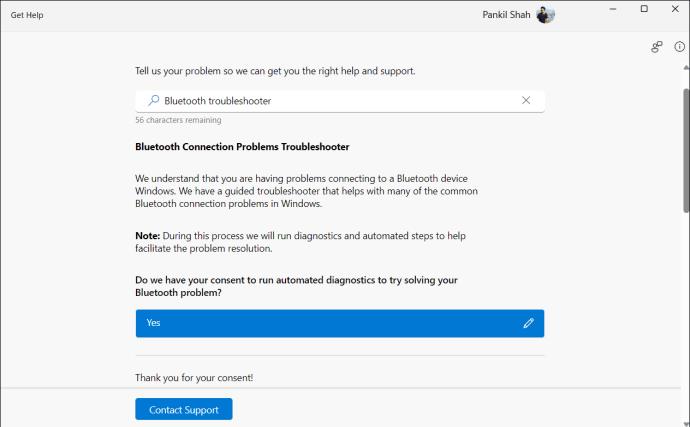
Pokud nejste s odpovědí spokojeni, klikněte na tlačítko Kontaktovat podporu a chatujte se zástupcem podpory společnosti Microsoft, který vám poskytne další pomoc. Pamatujte, že dostupnost zástupců společnosti Microsoft se může lišit, takže můžete zaznamenat určitou dobu čekání.
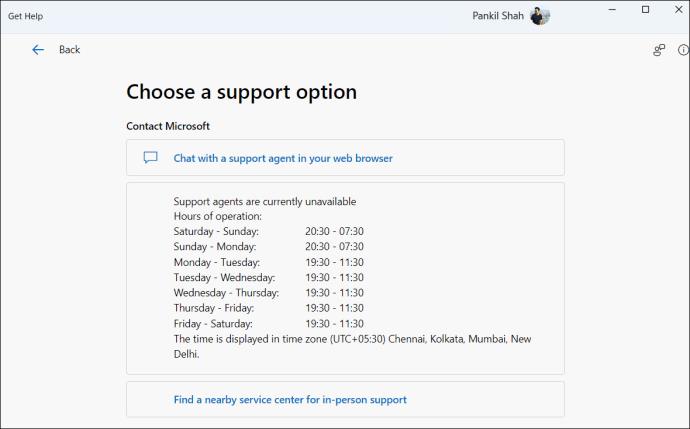
Pokud máte problémy s hardwarem, můžete počítač se systémem Windows 10 obnovit do továrního nastavení . Předtím byste však měli vyzkoušet některá další řešení uvedená v této příručce.
2. Pomocí tlačítka nápovědy aplikace
Potřebujete pomoc s konkrétní aplikací nebo programem v počítači se systémem Windows? Můžete využít vestavěnou nápovědu nebo možnost podpory daného programu.
Většina aplikací a programů má vyhrazenou část nápovědy přístupnou pomocí klávesové zkratky nebo nabídky. Tato část poskytuje informace, výukové programy a kroky pro odstraňování problémů specifické pro daný program. Pokud máte například problémy s prohlížečem Microsoft Edge nebo Google Chrome, můžete stisknutím klávesy F1 navštívit stránku centra nápovědy.
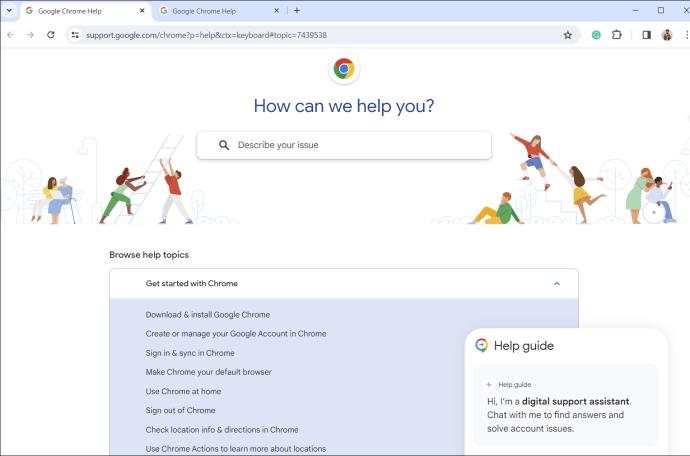
3. Návštěvou stránky nápovědy systému Windows nebo dotazem v komunitě Microsoft
Výše uvedené metody nemusí být užitečné, pokud nemáte přístup k počítači se systémem Windows nebo máte problémy, které brání přístupu k operačnímu systému. Můžete navštívit stránku nápovědy a učení systému Windows a hledat nebo procházet sekce, abyste získali odpovědi na své dotazy.
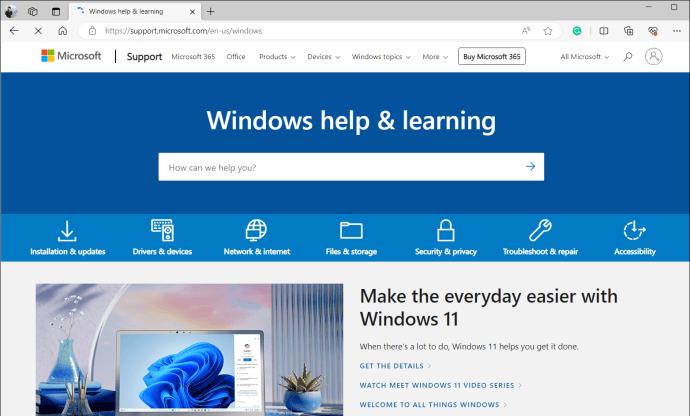
Můžete také navštívit komunitu podpory společnosti Microsoft , která nabízí nejčastější dotazy, témata nápovědy a komunitní fóra. Začněte hledáním na fórech, abyste zjistili, zda ostatní v minulosti diskutovali o podobném problému; to vás může rychle dovést k funkčnímu řešení. Pokud ne, přihlaste se ke svému účtu Microsoft a zveřejněte své dotazy ve fórech. Poté počkejte, až vám technici společnosti Microsoft, nezávislí poradci a uživatelé jako vy pomohou s vaším problémem.
Mějte po ruce specifikace svého počítače pro účinnou podporu
Při hledání pomoci online nebo při konzultaci s asistentem společnosti Microsoft může být nutné poskytnout specifikace hardwaru a softwaru vašeho počítače. Všechny požadované specifikace naleznete v části Nastavení > Systém > O aplikaci .
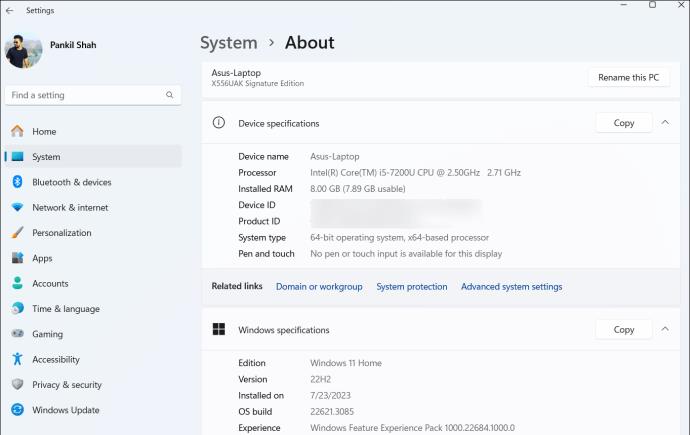
Případně můžete také použít číslo modelu vašeho notebooku a vyhledat jej online, abyste získali podrobné informace z webu výrobce.
Získání správné pomoci
Existuje několik způsobů, jak můžete vyhledat pomoc s problémy se systémem Windows. I když aplikace Získat nápovědu od společnosti Microsoft může být dostatečná pro řešení většiny problémů, vždy pomůže, když budete mít k dispozici několik dalších možností.
Pokud však nic nefunguje, můžete vždy použít bezplatný software pro vzdálenou plochu a požádat o pomoc přítele nebo profesionála.
Nejčastější dotazy
Otázka: Jak vypnu aplikaci Získat nápovědu v systému Windows?
Odpověď: Spusťte „Get-AppxPackage *Microsoft. GetHelp* -AllUsers | Remove-AppxPackage” na zvýšeném terminálu Windows pro odebrání aplikace z počítače se systémem Windows. Vždy můžete přeinstalovat z Windows Store.
Otázka: Jak vypnu klávesu nápovědy F1?
Odpověď: Pomocí registru můžete zakázat nápovědu F1, ale nedoporučujeme to dělat. Je to užitečné pro nápovědu specifickou pro aplikaci a šetří čas, který byste investovali do hledání řešení.